
სოციალურ ქსელში VKontakte, ინტერფეისის განუყოფელი ნაწილი, ისევე როგორც ძირითადი ფუნქციონირება, არის განყოფილება სანიშნეები. სწორედ ამ ადგილას შედის მასში შემავალი ყველა ჩანაწერი, რომელსაც გვერდის მფლობელს ან პირადად დამატებულ პირებს უმატებენ. ამ სტატიის განმავლობაში ჩვენ გეტყვით ყველაფერს, რაც საჭიროა იცოდეთ სანიშნეების ნახვის შესახებ.
ჩვენ ვუყურებთ სანიშნეებს VK
გთხოვთ გაითვალისწინოთ, რომ ეს სანიშნეები შექმნილია არა მხოლოდ მომხმარებლისთვის ნებისმიერი ყველაზე მნიშვნელოვანი მონაცემების შესანახად, არამედ ზოგიერთი დოკუმენტის უსაფრთხოებაც. ამრიგად, ნებისმიერი ჩანაწერის მარკირების მიზნის მიღწევის გარეშე, თქვენ ამას გააკეთებთ, როგორც ნებისმიერი ფოტოსურათის მსგავსად.

სანიშნეების განყოფილებას აქვს საკუთარი პარამეტრების სია, რომლებიც ძირითადად დაკავშირებულია იქიდან მონაცემების წაშლის პროცესთან. ვინაიდან ეს სტატია ძირითადად განკუთვნილია დამწყებთათვის VK სოციალურ ქსელში, თქვენ სავარაუდოდ გაქვთ სასურველი მენიუს კომპონენტი მთლიანად გამორთული. შედეგად, უნდა გააქტიუროთ სანიშნეები რესურსის სისტემის პარამეტრების მეშვეობით.
სანიშნეების განყოფილების ჩართვა
სინამდვილეში, სტატიის ეს მონაკვეთი ყველაზე ნაკლებად საყურადღებოა, რადგან VK– ს ახალგაცნობის შემთხვევაში, თქვენ უკვე იცით სოციალური ქსელის პარამეტრები. თუ რატომღაც ჯერ კიდევ არ იცით როგორ გააკეთოთ სანიშნეები იკითხება გვერდი, წაიკითხეთ შემდგომი ინსტრუქციები.
- დააჭირეთ თქვენს სახელს VK ძირითადი გვერდის ზედა მარჯვენა ზედა კუთხეში და შეარჩიეთ "პარამეტრები".

ამ სექციაში შეგიძლიათ მიიღოთ სპეციალური პირდაპირი ბმულის საშუალებით.
- გარდა ამისა, დარწმუნდით, რომ ღილაკზე ხართ, რომელიც ნაგულისხმევი იხსნება "გენერალი".
- ამ სექციაში წარმოდგენილ მთავარ შინაარსებს შორის იხილეთ საიტის მენიუ.
- პარამეტრებზე გადასასვლელად დააჭირეთ ბმულს "მენიუს ელემენტების ჩვენების პერსონალიზაცია".
- როგორც განხორციელებული ქმედებების ალტერნატივა, შეგიძლიათ დააჭიროთ VKontakte ვებგვერდის მთავარ მენიუს, რომელიც გამოსახულია თითოეული ელემენტის მარცხნივ, რომელიც ნაჩვენებია მარცხენა მხარეს.

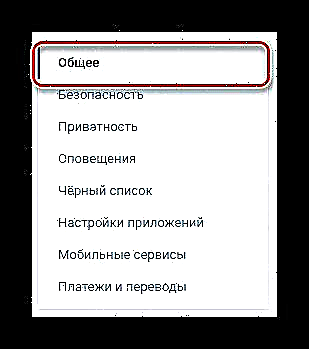
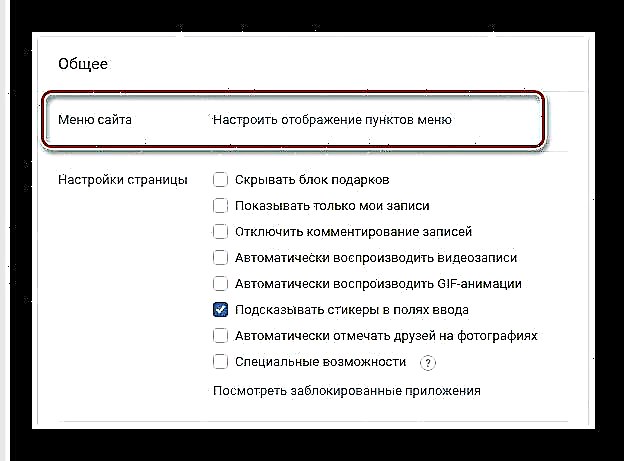

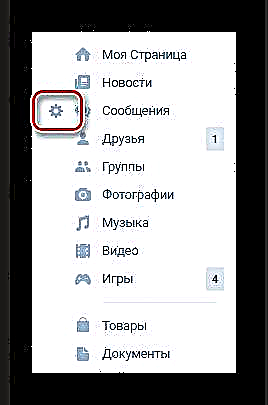
მენიუს გახსნის წყალობით, თქვენ შეგიძლიათ ჩართოთ ან გამორთოთ საიტის მთავარ მენიუში ნაჩვენები თითქმის ნებისმიერი სისტემის განყოფილება. ამავე დროს, აქედან გადასვლა სხვადასხვა სახის შეტყობინებების პარამეტრებზე ფუნქციურთან დაკავშირებით "თამაშები" და "საზოგადოებები".
- მენიუს გაფართოების საშუალებით დააჭირეთ ჩანართს "ძირითადი".
- გადაახვიეთ ეს გვერდი ბოლოში, სანამ არ იპოვით ნივთს სანიშნეები.
- დააყენეთ ნიშნის ხატი მარჯვნივ სექციის სახელის მარჯვნივ.
- გამოიყენეთ ღილაკი დაზოგეძირითადი მენიუს დაყენების დასრულება.
- თუ ყველაფერი სწორად გაკეთდა, ახალი პუნქტი გამოჩნდება სექციების ჩამონათვალში სანიშნეები.
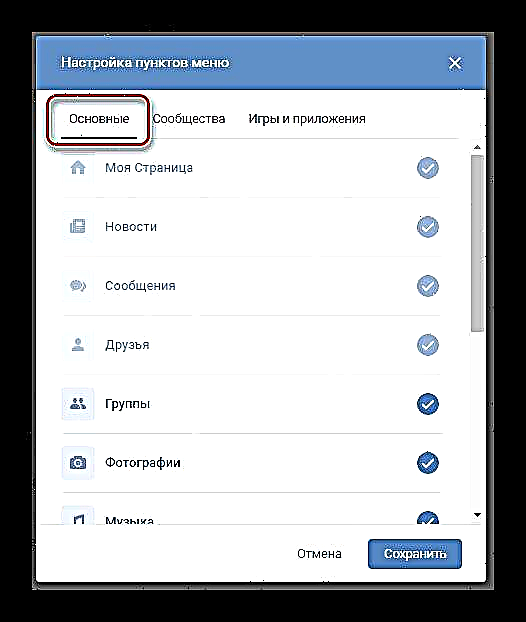



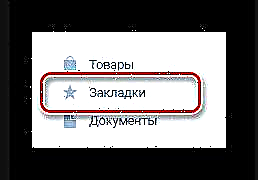
მომზადებებით დასრულდით, გაითვალისწინეთ, რომ ამ განყოფილების დეზაქტივაცია ხორციელდება ზუსტად ანალოგიურად, მაგრამ მოქმედებების საპირისპიროდ.
სანიშნეების ნახვა
უბრალოდ ჩართული ერთეული სიტყვასიტყვით შეიცავს ყველა თქვენს მონაცემს თქვენს ინტერესებზე. განყოფილებაში სანიშნეები თქვენ მოგეწოდებათ შვიდი განსხვავებული გვერდი, რომლებიც შემუშავებულია კონკრეტული შინაარსის შესანარჩუნებლად:
- ფოტოები
- ვიდეო
- ჩანაწერები
- ხალხი;
- საქონელი;
- ცნობები
- სტატიები
ყველა ჩამოთვლილ მენიუს აქვს საკუთარი მახასიათებლები, რომელზეც შემდეგში ვისაუბრებთ.
- ტაბ "ფოტოები" ყველა VK სურათია განთავსებული, რომელზეც თქვენ შეამოწმეთ "მომწონს". ამ სურათების ამოღება სავსებით შესაძლებელია.
- ზუსტი ანალოგიით ფოტოზე, გვერდზე "ვიდეო" შედგება VKontakte ვებსაიტზე, რომელსაც დადებითად აფასებთ.
- განყოფილება "ჩანაწერები" სიტყვასიტყვით შეიცავს კედელზე განთავსებულ ყველა შეტყობინებას, იქნება ეს ფოტოების და ვიდეოს ასახვა.
- ჩანართში "ხალხი" გამოჩნდება ის VK მომხმარებლები, რომლებსაც პირადად სანიშნე გაქვთ. ამ შემთხვევაში, პიროვნებას არ სჭირდება დამატება, როგორც მეგობარს.
- გვერდი "პროდუქტები" შეიქმნა პროდუქციის შესანახად, რომელიც განთავსებულია სოციალური ქსელის შესაბამისი შიდა ფუნქციების მეშვეობით და თქვენს მიერ დადებითად შეფასდება.
- მენიუს ნივთზე გადასვლა "ბმულები"თქვენ გადაგიყვანთ გვერდზე, რომლის შინაარსი პირდაპირ დამოკიდებულია თქვენს პირად ქმედებებზე. ღილაკის გამოყენებით ბმულის დამატება, შეგიძლიათ დაამატოთ ახალი ელემენტები, მაგალითად, საზოგადოება, რომელზეც არ გსურთ ხელმოწერა ან სხვა რამ, არამედ ექსკლუზიურად VK- ს ფარგლებში.
- წარმოდგენილი სექციებიდან ბოლო "სტატიები" არც ისე დიდი ხნის წინ დაემატა მენიუში და შექმნილია შინაარსის კორესპონდენციის ტიპის შესანარჩუნებლად.
- გვერდზე ახალი ელემენტების დამატებისას "სტატიები" თქვენ უნდა გახსნათ მასალა ხედვის რეჟიმში და გამოიყენოთ ღილაკი შეინახეთ სანიშნეში.
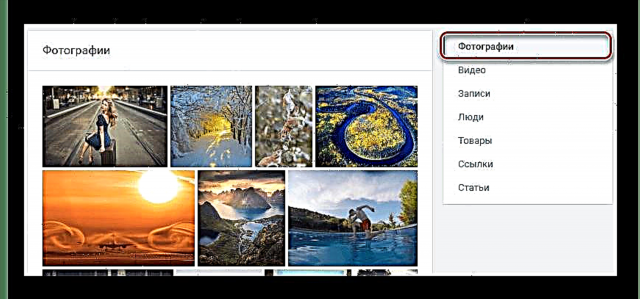
აგრეთვე იხილეთ: როგორ ამოიღოთ ლაიქები VK ფოტოდან

ნოტების მოსაძებნად, არა სრულ შეტყობინებებზე, გამოიყენეთ პუნქტი "მხოლოდ შენიშვნები".

აგრეთვე იხილეთ: როგორ ნახოთ თქვენი საყვარელი VKontakte შეტყობინებები

წაიკითხეთ აგრეთვე: როგორ გამოიწეროთ ადამიანი VK

აგრეთვე იხილეთ: როგორ დავამატოთ VK პროდუქტი

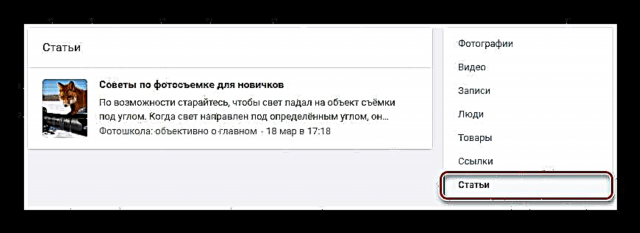

Like- ზე სასურველი სტატიის მქონე Like- ის დაყენება არ დაამატებთ შინაარსს საიტის მთავარ მენიუში გათვალისწინებულ განყოფილებაში.
ყოველივე ზემოთქმულის გარდა, თითოეული წარმოდგენილი სანიშნეის განყოფილების ფუნქციური მახასიათებლების უკეთ გასაგებად, თქვენ უნდა წაიკითხოთ კიდევ ერთი სტატია ჩვენს ვებ – გვერდზე. მისი საკმაოდ დეტალური შესწავლის წყალობით, თქვენ შეიტყობთ გვერდიდან გარკვეული ჩანაწერების ამოღების მეთოდებს სანიშნეები.

აგრეთვე იხილეთ: როგორ წაშლა VK სანიშნეები
ეს არის სადაც ჩვენ ვასრულებთ სანიშნეების სანახავად მითითებებს სოციალური ქსელის VKontakte- სთვის. პრობლემების ან შესაძლო დამატებების შემთხვევაში, გთხოვთ, დაგვიკავშირდეთ ქვემოთ მოცემულ ფორმაში.












